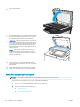HP Color LaserJet Enterprise MFP M681, M682 User's Guide
Forbedre kopibildekvaliteten
Hvis skriveren har problemer med kopieringskvaliteten, kan du prøve følgende løsninger i den rekkefølgen de
presenteres, for å løse problemet.
●
Kontroller at det ikke er smuss eller ekker på skannerglasset
●
Kalibrere skanneren
●
Kontrollere papirinnstillingene
●
Kontrollere innstillinger for bildejustering
●
Optimalisere kopikvaliteten for tekst eller bilder
●
Kant til kant-kopiering
Prøv denne enkle fremgangsmåten først:
●
Bruk planskanneren og ikke dokumentmateren.
●
Bruk originaler av høy kvalitet.
●
Når du bruker dokumentmatereren, legger du originaldokumentet riktig inn i materen, ved hjelp av
papirskinnene, for å unngå uklare eller forskjøvede bilder.
Hvis problemet vedvarer, kan du prøve disse løsningene. Hvis de ikke løser problemet, kan du se Forbedre
utskriftskvaliteten for å få ere løsninger.
Kontroller at det ikke er smuss eller ekker på skannerglasset
Over tid kan det samle seg opp smuss på skannerglasset og den hvite plastbakgrunnen, og dette kan påvirke
ytelsen. Bruk følgende fremgangsmåte for å rengjøre skanneren hvis de utskrevne sidene har streker, uønskede
linjer, svarte prikker, dårlig utskriftskvalitet eller uklar tekst
1. Trykk på av/på-knappen for å slå av skriveren, og
koble strømledningen fra stikkontakten.
NOWW Forbedre kopibildekvaliteten 227